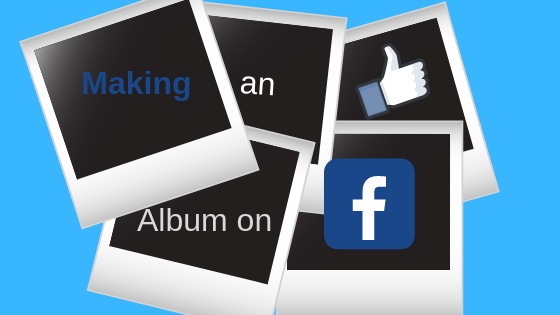Код ошибки Центра обновления Windows 0x80070661: (РЕШЕНО)
Код ошибки 0x80070661 — это системная ошибка, которая возникает, когда пользователь пытается обновить свою Windows (в основном при установке обновления подсистемы Windows для Linux, о чем сообщают многочисленные пользователи). Чтобы понять этот код ошибки, мы должны заглянуть в каталог кодов ошибок Microsoft и сопоставить последнюю цифру шестнадцатеричного кода (0x661). Вот все детали, которые вы, возможно, захотите узнать:
📖 Значение: ERROR_INSTALL_PLATFORM_UNSUPPORTED💬 Описание: Этот установочный пакет не поддерживается данным типом процессора. Обратитесь к поставщику продукта.📁 Заголовок Filewinerror.h✅ Решение: Загрузка и установка правильной версии ПО для вашей операционной системы и архитектуры.📰 Источник(и):(Майкрософт)
Программы для Windows, мобильные приложения, игры - ВСЁ БЕСПЛАТНО, в нашем закрытом телеграмм канале - Подписывайтесь:)
Этот код ошибки указывает на то, что версия обновления, которую вы пытаетесь установить, несовместима с платформой (архитектурой ОС), на которую вы пытаетесь ее установить. Microsoft часто выпускает и развертывает обновления Windows, которые несовместимы с вашей системой.

Теперь, когда мы знаем все важное об этой ошибке, давайте займемся ее исправлением.
Как исправить код ошибки 0x80070661 в Windows?
Чтобы решить эту проблему, вам просто нужно загрузить и установить правильную версию обновления с помощью каталога Центра обновления Майкрософт. Каталог предоставляет информацию о поддерживаемых операционных системах и архитектурах для каждого обновления. Это поможет вам убедиться, что вы загружаете и устанавливаете правильную версию для своей системы. Для этого следуйте этим инструкциям:
- Выясните, какое обновление вызывает код ошибки. Должна быть версия обновления вместе с кодом ошибки.

- Как вы можете видеть на картинке выше, там написано «Подсистема Windows для обновления Linux — 5.10.93.2».
- Теперь, когда у нас есть точная версия обновления, мы можем загрузить правильную версию из каталога обновлений Microsoft.
- Идти к catalog.update.microsoft.com
- В строке поиска введите точную версию обновления. Так:
 Примечание. Если в каталоге доступна более новая версия обновления, попробуйте установить более новую версию вместо того, что предлагает обновление Windows. Это потому, что новые обновления, как правило, более стабильны.
Примечание. Если в каталоге доступна более новая версия обновления, попробуйте установить более новую версию вместо того, что предлагает обновление Windows. Это потому, что новые обновления, как правило, более стабильны. - Теперь просто загрузите обновление и дважды щелкните загруженный файл, чтобы установить обновление.
Если вы все еще сталкиваетесь с этой проблемой даже после установки правильной версии обновления. Рекомендуется просто пропустить это обновление и подождать, пока Microsoft не выпустит стабильное обновление. Принудительная установка обновления, которое не предназначено для установки в вашей системе, может вызвать множество проблем, начиная от незначительных ошибок и заканчивая тем, что программное обеспечение вообще не работает.
Использованная литература):
Программы для Windows, мобильные приложения, игры - ВСЁ БЕСПЛАТНО, в нашем закрытом телеграмм канале - Подписывайтесь:)

 Примечание. Если в каталоге доступна более новая версия обновления, попробуйте установить более новую версию вместо того, что предлагает обновление Windows. Это потому, что новые обновления, как правило, более стабильны.
Примечание. Если в каталоге доступна более новая версия обновления, попробуйте установить более новую версию вместо того, что предлагает обновление Windows. Это потому, что новые обновления, как правило, более стабильны.


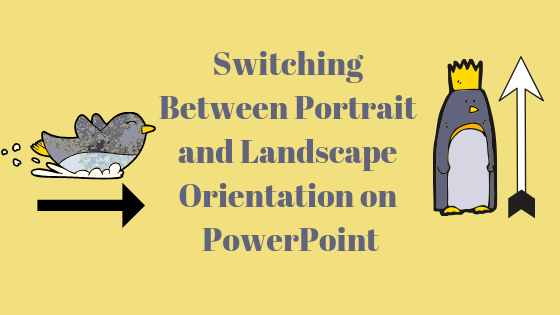
![13 лучших фотоприложений для Android [Camera, Editing & Gallery]](https://ddok.ru/wp-content/uploads/2023/12/thumbnail-768x512.jpeg)